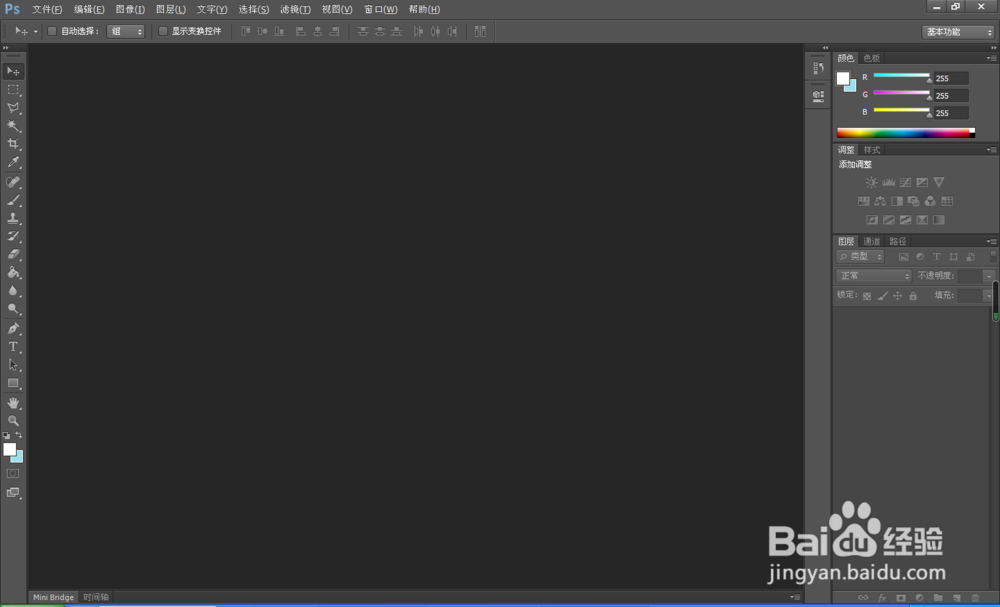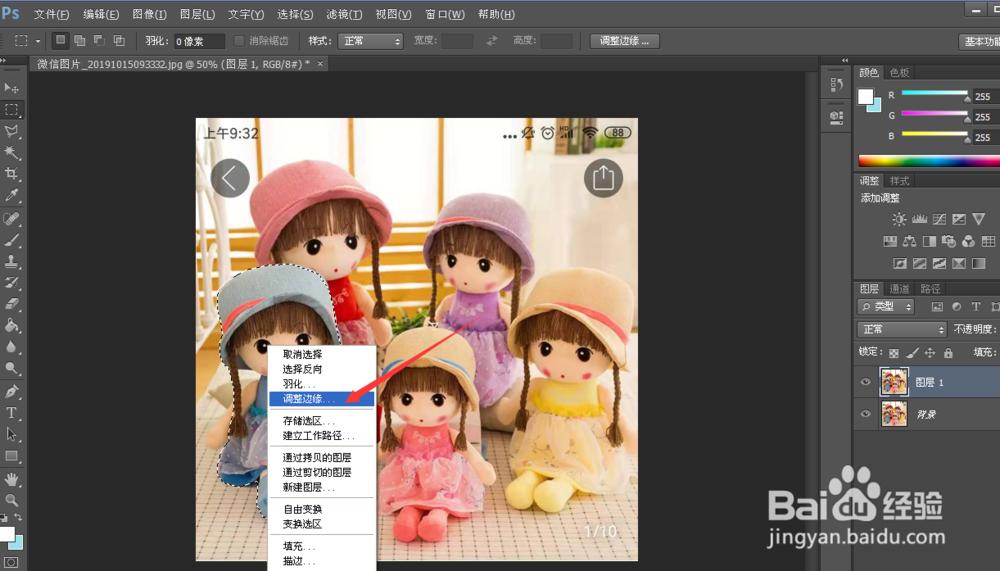ps中如何用钢笔工具抠图
1、我们先打开photoshop CS6 这个软件,如图所示。
2、我们选择一张图片,并且打开它。
3、按ctrl+j组合键复制背景图层。
4、在工具栏中选择钢笔工具,如图所示。
5、在图片周围依次单击并拖动鼠标,创建路径,让起点与终点结合,如图所示。
6、按Ctrl+Enter组合键将路径载入选区,如图所示。
7、在工具栏中选择矩形选框。
8、在选区内单击鼠标右键,选择调整边缘,如图所示。
9、这时出现一个对话窗,在里面设置平滑参数。并设置输出到新建图层,再点击确定按钮。如图所示。
10、这时图片就被抠出来了。如下图所示。
11、总结:1、打开photo衡痕贤伎shop CS6 这个软件。2、选择一张图片,并且打开它。3、按CTRL+J组合键。4、选择钢笔工具。5、在图片的周围依次点击并拖动鼠标,使起点与终点结合。6、按CTRL+ENTER组合键,将路径载入选区。7、选择矩形工具,在选区内单击鼠标右键。8、再选择调整边缘。9、出现一个对话窗,设置平滑参数。并设置输出到新建图层,再点击确定。
声明:本网站引用、摘录或转载内容仅供网站访问者交流或参考,不代表本站立场,如存在版权或非法内容,请联系站长删除,联系邮箱:site.kefu@qq.com。
阅读量:57
阅读量:25
阅读量:23
阅读量:28
阅读量:44